在当今这个科技日新月异的时代,智能手机已经成为了人们生活中不可或缺的一部分,作为曾经的行业领军者之一,HTC一直致力于通过技术创新来改善用户体验,HT...
2024-09-19 1
在数字化办公日益普及的今天,打印机作为连接电子文档与纸质文件的关键桥梁,其重要性不言而喻,在使用过程中,我们难免会遇到各种问题,比如打印机突然处于“脱机”状态,无法正常工作,这种情况下,不仅会影响工作效率,还可能造成一定的困扰,当你的打印机显示为脱机时,该如何快速有效地解决这一问题呢?本文将从多个角度分析打印机脱机的原因,并提供详细的解决方案,帮助你轻松恢复正常打印功能。
1、确认设备是否连接同一Wi-Fi
确保打印机和电脑都连接到了同一个无线网络中,如果不在同一网络下,则需要将打印机切换到正确的Wi-Fi环境内。
2、重启路由器
简单地重启路由器就能解决很多网络连接方面的问题,先关闭路由器电源几秒钟后再打开,等待几分钟让其完全启动。
3、测试网络连通性
使用其他设备如手机或笔记本电脑尝试访问互联网,以此判断是否为局域网故障。
4、检查IP地址冲突
打印机与其他设备可能存在IP地址冲突的情况,导致无法正常通信,可以登录到路由器后台查看当前已分配的IP列表,或者手动更改打印机的IP地址以避免冲突。
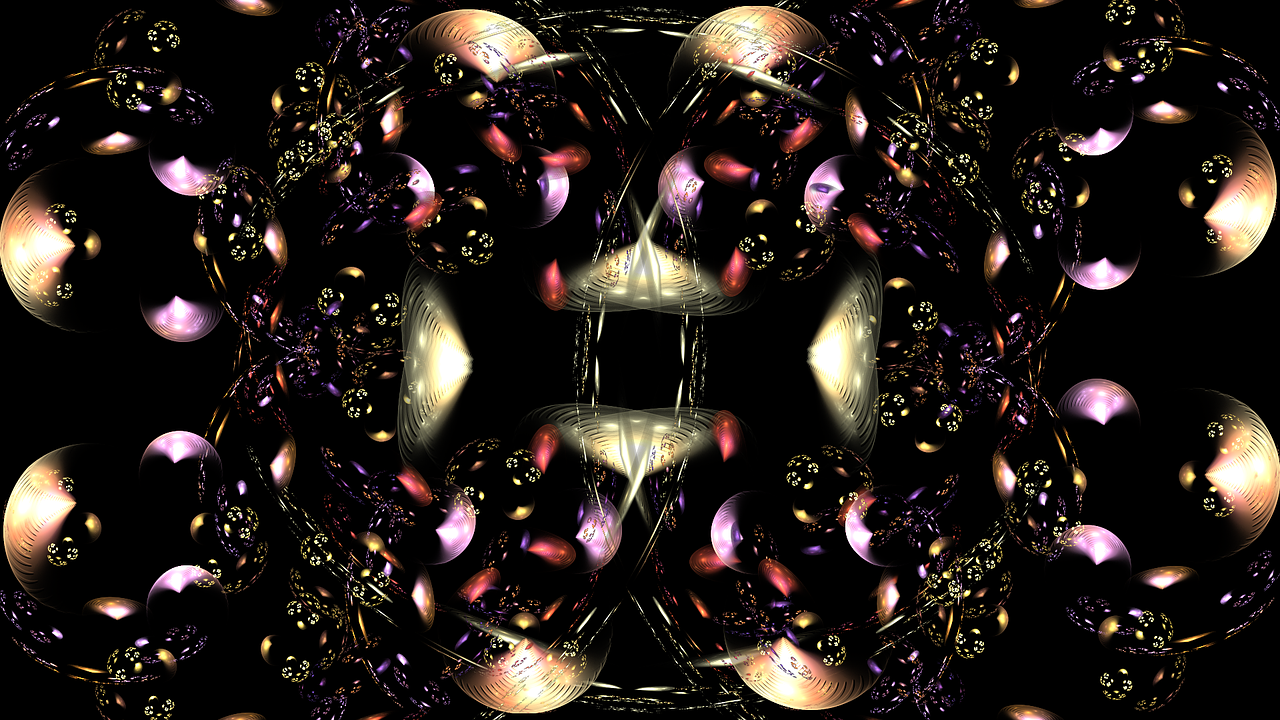
1、更新或重新安装驱动
进入打印机制造商官网下载最新版本的驱动程序,并按照提示完成安装,有时旧版驱动可能会引起兼容性问题,更新后通常能解决问题。
2、检查硬件兼容性
核实操作系统版本与所使用的打印机型号是否匹配,部分老式打印机可能不支持最新Windows或MacOS系统。
3、禁用防火墙或安全软件
某些情况下,防火墙设置过于严格会阻止打印机与计算机之间的正常通讯,暂时关闭防火墙并测试打印功能是否恢复,然后再调整规则允许必要的连接。
1、清除打印作业

当打印队列中存在未完成的任务时,打印机可能会显示为离线状态,打开控制面板中的“设备和打印机”,右键点击问题设备选择“查看正在打印什么”,然后取消所有待处理的打印任务。
2、更改默认打印机
在“设备和打印机”界面中,确保当前使用的打印机被设为默认选项,如果不是,请将其设置为默认打印机并再次尝试打印。
3、设置为自动连接
对于某些支持云打印功能的新型号而言,可以在打印机管理界面中开启自动连接服务,以便在网络断开后自动重连。
1、检查电源及接口
确认打印机已经正确插入电源插座并且开关已打开;同时也要检查USB或以太网线缆是否牢固连接至主机和路由器。

2、清理内部灰尘
长期使用后,打印机内部容易积聚灰尘影响散热性能,定期清洁有助于延长使用寿命,但需要注意的是,在进行此项操作前应断开所有外部连线,并参照说明书指引小心执行。
3、更换耗材
墨盒或硒鼓接近寿命极限时也可能引发各种异常现象,及时更换新耗材往往能够消除潜在隐患。
通过上述步骤的逐一排查,大多数因脱机状态引起的打印故障都可以得到有效解决,如果经过多轮尝试仍然无法恢复正常,那么建议联系专业技术人员上门检修,以免延误重要工作的进度,希望本指南对你有所帮助,祝你早日摆脱打印机脱机带来的烦恼!
相关文章

在当今这个科技日新月异的时代,智能手机已经成为了人们生活中不可或缺的一部分,作为曾经的行业领军者之一,HTC一直致力于通过技术创新来改善用户体验,HT...
2024-09-19 1

高通骁龙835处理器作为一款高性能移动平台,自2017年发布以来便受到广泛关注,它不仅拥有先进的10纳米工艺制程,还集成了强大的Kryo 280 CP...
2024-09-19 1

在当今这个信息时代,电脑已经成为我们工作、学习和生活中不可或缺的一部分,对于电脑而言,内存(RAM)的重要性不言而喻,它不仅直接影响到计算机的运行速度...
2024-09-19 1

请问您希望侧重于哪一方面的文案?例如产品特点、品牌故事还是用户体验?...
2024-09-19 149 中关村在线下载腾讯视频 中关村下载的软件 中关村在线app下载量 中关村在线历史版本app下载 中关村在线官网下载app

```html释放你的创意:最新款苹果手机,颠覆你的数字体验在这个快速发展的数字时代,最新款苹果手机不仅是一款通讯工具,更是你创意的延伸。搭载强大的A...
2024-09-19 741 2024最新款苹果手机 最新款苹果手机什么时候上市 最新款苹果手机是哪款

```html在这个快节奏的时代,选择一款手机不仅仅是消费,更是一种生活态度。华为,以其优雅的设计与强大的性能,成为无数人心中的首选。当你拿起华为手机...
2024-09-19 316 华为手机价格大全2024价格表 华为p40价格 华为nova7价格 华为麦芒30官网价格
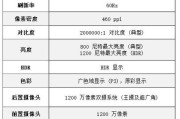
```html参数配置详细参数配置详细在代码的海洋里,浮沉着思绪,每个细节都在诉说,命令的序列。设定的温度,标准的精确,让我用心去调整,这份责任我承接...
2024-09-18 360 nova12活力版参数配置详细 荣耀magic6pro参数配置 苹果12pro参数配置详细 荣耀50参数配置详细